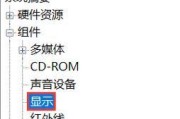随着科技的快速发展,手提电脑的性能要求也在不断提高。用户往往会发现,随着时间推移,原本流畅的操作变得缓慢,这可能是时候升级您的手提电脑配置了。本文将为您提供详细的升级步骤和操作指导,帮助您顺利升级手提电脑配置,提升设备性能。
开始之前:评估与准备
在开始升级之前,首先要评估您的手提电脑是否支持升级以及需要升级的部分。并非所有手提电脑都容易升级,一些型号可能由于硬件设计的限制而无法升级关键组件。检查以下几点:
兼容性:了解您的手提电脑型号是否支持内存、硬盘等硬件升级。
可用性:确认是否可以轻易地拆卸和安装升级组件,比如内存条、硬盘、固态硬盘等。
预算:制定升级预算,决定升级哪些部件以及购买哪些硬件。
确保您的手提电脑关闭并从电源和电池上断开,同时准备一些基本工具,如螺丝刀等。

步骤一:升级内存(RAM)
内存是影响电脑速度的关键因素之一,升级内存能够显著提升多任务处理能力。
1.1检查现有内存规格
使用任务管理器或专业软件查看当前内存的类型(DDR3、DDR4等)和大小。这是为了确保新内存与现有配置兼容。
1.2购买匹配的内存条
根据检查结果,购买相同类型和频率的内存条。若希望获得更好的性能,可以考虑升级到更大容量。
1.3安装内存条
拆下手提电脑的底部盖板,通常在电池附近有几个螺丝。移除螺丝后,按照以下步骤操作:
1.确认内存槽位置并轻轻按下内存条两侧的锁扣,释放内存条。
2.将新内存条对准插槽,以45度角插入,然后平推至槽口。
3.确保锁扣弹起,固定内存条。
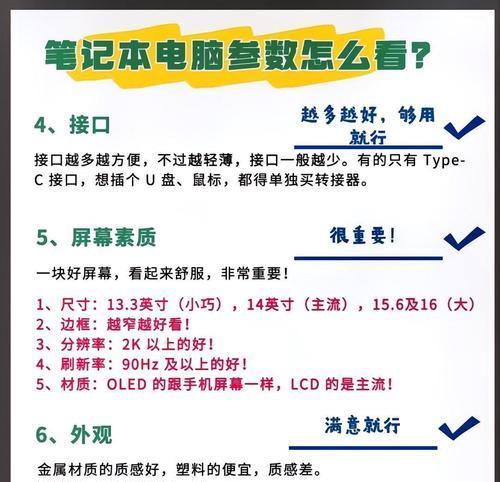
步骤二:更换硬盘为固态硬盘(SSD)
固态硬盘的读写速度远超传统机械硬盘,能够大幅提高电脑的启动速度和程序加载速度。
2.1选择合适的SSD
根据手提电脑的接口类型(SATA、NVMe等)选择合适的SSD,并确保容量满足您的需求。
2.2数据备份
在更换硬盘前,务必备份所有重要数据。
2.3安装SSD
更换硬盘的步骤相对复杂,需要打开手提电脑的外壳:
1.拆开手提电脑底盖,找到硬盘所在位置。
2.拔掉连接硬盘的数据线和电源线。
3.卸下固定硬盘的螺丝,取出硬盘。
4.将新SSD用同样的方式固定在硬盘位,然后连接好数据线和电源线。
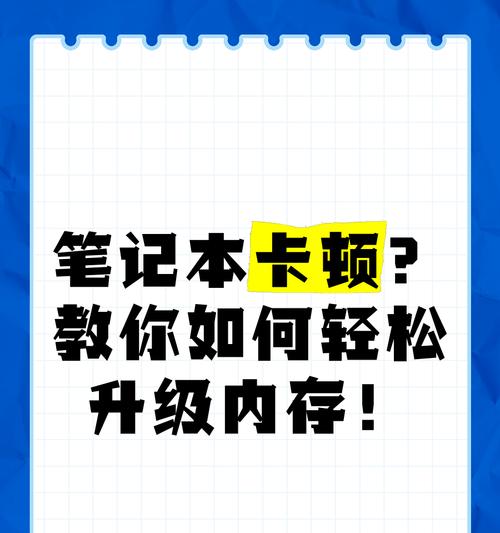
步骤三:升级无线网卡
如果您的手提电脑无线网络连接速度不理想,升级到更快的无线网卡可以改善这一问题。
3.1确认网卡类型
使用设备管理器或第三方软件确认当前无线网卡的型号和规格。
3.2购买兼容的无线网卡
根据确认的型号和规格,购买相兼容的无线网卡。建议选择支持最新的Wi-Fi标准(如Wi-Fi6)的网卡。
3.3安装无线网卡
安装无线网卡通常需要拆下手提电脑底部外壳。找到无线网卡的插槽,移除旧网卡,然后插入新的无线网卡,并固定好螺丝。
其他可选升级
除了上述的升级项目,还可以考虑以下升级:
更换电池:如果电池性能下降,可以考虑更换为新的电池。
升级散热系统:对于经常过热的手提电脑,升级散热系统可以延长使用寿命。
注意事项
在升级手提电脑配置时,请确保遵循以下注意事项:
断电操作:在进行任何硬件升级之前,请确保电脑已完全断电。
静电防护:升级过程中需注意静电对电子元件的影响。
安装前备份:升级硬件前,备份重要数据以防不测。
原厂配件:尽量使用原厂或高质量兼容配件,避免兼容性问题。
结语
升级手提电脑配置是一个既兴奋又充满挑战的过程。通过以上步骤,您能够根据自己的需求和预算进行适当的硬件升级,从而延长您的设备使用周期,提升使用体验。务必在操作前仔细阅读和理解每个步骤,确保安全、准确地完成升级。祝您升级顺利,享受更加流畅的操作体验!
标签: #手提电脑